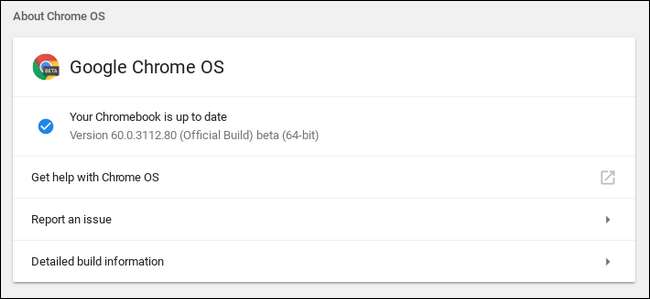
Τα Chromebook είναι εξαιρετικά, επειδή είναι απλά, ασφαλή και σταθερά. Ωστόσο, εάν είστε ο τύπος που του αρέσει να παίζετε, μπορείτε να αποκλίσετε από αυτό το σταθερό κομμάτι ενεργοποιώντας πειραματικές λειτουργίες.
Ενώ ορισμένα από τα τσιμπήματα που καλύπτουμε εδώ αφορούν συγκεκριμένα τα Chromebook, άλλα είναι επίσης διαθέσιμα στο πρόγραμμα περιήγησης Chrome για Windows, Mac και Linux. Θα προσδιορίσουμε ποια θα τα συζητήσουμε. Ώρα να βρώσετε τα χέρια σας βρώμικα!
ΣΧΕΤΙΖΟΜΑΙ ΜΕ: Πρέπει να αγοράσετε ένα Chromebook;
Tweak κρυφές σημαίες
Καθώς οι λειτουργίες βρίσκονται σε εξέλιξη για το Chrome, συχνά προστίθενται ως "σημαίες" - κρυμμένα τσιμπήματα που είναι σχεδόν έτοιμα για πρώτη φορά, αλλά ενδέχεται να χρειάζονται λίγη δουλειά. Αυτές οι σημαίες είναι διαθέσιμες τόσο στο Chrome όσο και στο Chrome OS.
Πριν ξεκινήσετε να κάνετε κλικ και να τροποποιήσετε τη μικρή σας καρδιά, θυμηθείτε ότι τα περισσότερα από αυτά τα χαρακτηριστικά δεν έχουν τελειώσει. Βρίσκονται κυρίως εκεί, αλλά όχι εντελώς. Ως αποτέλεσμα, αυτές οι σημαίες μπορούν να κάνουν το πρόγραμμα περιήγησής σας ή τον υπολογιστή σας να είναι ασταθές - και όσο περισσότερες σηματοδοτείτε, τόσο υψηλότερες είναι οι πιθανότητες να συμβεί αυτό. Δεν προσπαθούμε να σας τρομάξουμε από το να δοκιμάσετε τα πράγματα, φυσικά, αλλά θα πρέπει να διατηρήσετε τις προσδοκίες σας υπό έλεγχο.
Λάβετε επίσης υπόψη ότι η Google μπορεί να καταργήσει οποιαδήποτε από αυτές τις λειτουργίες ανά πάσα στιγμή, επομένως είναι καλύτερο να μην συνδεθείτε υπερβολικά. Υπάρχει πιθανότητα κάποια συγκεκριμένη σημαία να εξαφανιστεί μετά την επόμενη ενημέρωση. Δεν συμβαίνει πολύ συχνά, αλλά κάνει συμβεί.
Εάν εξακολουθείτε να σας ενδιαφέρει να δείτε τι συμβαίνει στο παρασκήνιο, ανοίξτε μια νέα καρτέλα προγράμματος περιήγησης και πληκτρολογήστε τα εξής:
chrome: // σημαίες
Αυτή η διεύθυνση ανοίγει το μενού σημαιών, όπου θα βρείτε κάθε είδους νέα καλούδια. Δεν μπορούμε να καλύψουμε τα πάντα σε αυτήν την ανάρτηση (και ακόμα κι αν προσπαθήσαμε, θα ήταν ξεπερασμένη σε μια εβδομάδα), οπότε απλώς κοιτάξτε τα πάντα και αποφασίστε τι μπορεί να θέλετε να δοκιμάσετε. Κάθε σημαία έχει λεπτομέρειες σχετικά με τα λειτουργικά συστήματα στα οποία λειτουργεί - Chrome για Windows, Mac ή Linux. Chrome OS ή όλα αυτά. Φροντίστε να δώσετε προσοχή σε αυτό.
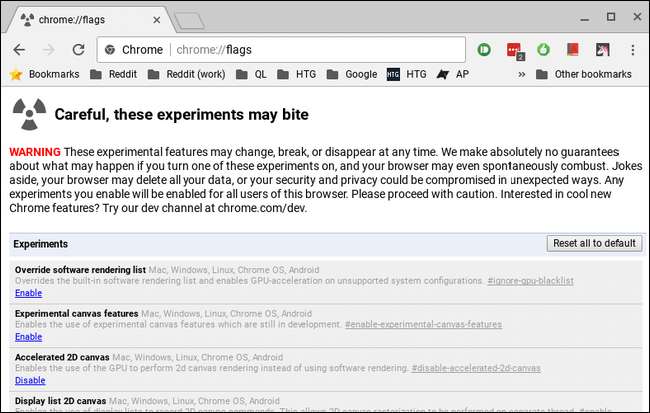
Αφού ενεργοποιήσετε μια σημαία, θα πρέπει να κάνετε επανεκκίνηση του προγράμματος περιήγησής σας. Ευτυχώς, ένα μικρό κουμπί που βοηθά με αυτό θα εμφανιστεί στο κάτω μέρος της σελίδας, διευκολύνοντας την εφαρμογή των νέων σας δυνατοτήτων. Μπορείτε επίσης να εφαρμόσετε πολλά ταυτόχρονα και, στη συνέχεια, να κάνετε επανεκκίνηση όταν τελειώσετε, αν και σας συνιστούμε να το ενεργοποιήσετε κάθε φορά και στη συνέχεια να το δοκιμάσετε. Με αυτόν τον τρόπο, είναι πιο εύκολο να εντοπίσετε ακριβώς ποια σημαία είναι ο ένοχος σε περίπτωση που προκύψει πρόβλημα.
Αλλαγή καναλιών κυκλοφορίας
Από προεπιλογή, όλες οι εγκαταστάσεις του Chrome βρίσκονται στο σταθερό κανάλι - αυτό περιλαμβάνει εγκαταστάσεις προγράμματος περιήγησης σε Windows, Mac ή Linux, καθώς και Chromebook. Και αυτό έχει νόημα. Η Google θέλει όλοι να έχουν την καλύτερη δυνατή εμπειρία από την πύλη.
Εάν δεν είστε είδος "σταθερού καναλιού", ωστόσο, μπορείτε να αποκτήσετε πρόσβαση σε κάθε είδους νέα πράγματα, αλλάζοντας σε διαφορετικό κανάλι κυκλοφορίας. Αυτήν τη στιγμή, υπάρχουν τρία κύρια κανάλια:
- Σταθερός : Αυτή είναι η προεπιλεγμένη επιλογή καναλιού. Επιλέξτε αυτό το κανάλι για σταθερή αξιοπιστία.
- Βήτα: Προσφέρει πρόσβαση σε νεότερα χαρακτηριστικά που είναι σχεδόν έτοιμος να συμπεριληφθεί στο σταθερό κανάλι. Το κανάλι beta σάς επιτρέπει να δοκιμάσετε νέες δυνατότητες πριν κυκλοφορήσουν στις μάζες και εξακολουθεί να είναι ως επί το πλείστον σταθερό στην εμπειρία μας.
- Προγραμματιστής: Σχεδιασμένο για προγραμματιστές για τη δοκιμή νέων δυνατοτήτων, αυτό είναι το πιο ασταθές από τα τρία κανάλια κυκλοφορίας, αλλά προσφέρει επίσης τις πιο πρόσφατες δυνατότητες γρηγορότερα από τα άλλα. Χρησιμοποιήστε αυτό το κανάλι μόνο εάν δεν σας πειράζει λίγη αστάθεια στη ζωή σας.
Εάν δεν φοβάστε να αλλάξετε κανάλια ακόμα, δείτε πώς μπορείτε να μεταβείτε από το σταθερό κανάλι σε κάτι λίγο πιο τραχύ γύρω από τις άκρες.
Πώς να αλλάξετε κανάλια στο Chrome OS
Πρώτα, κάντε κλικ στο κουμπί "Προσαρμογή" (αυτό με τρεις κουκκίδες) στην επάνω δεξιά γωνία του παραθύρου Chrome και, στη συνέχεια, επιλέξτε την επιλογή "Ρυθμίσεις".
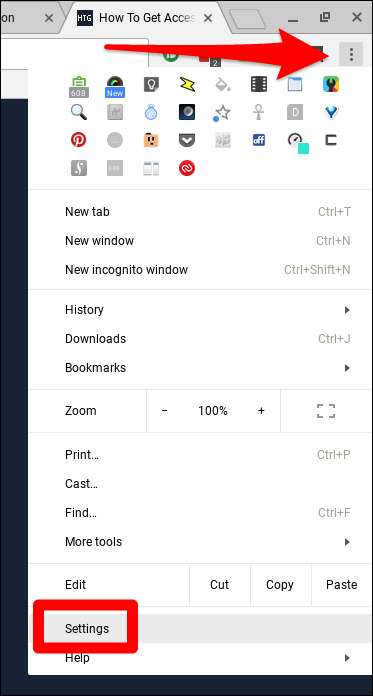
Στην οθόνη "Ρυθμίσεις", κάντε κλικ στο κουμπί Κύριο μενού (το εικονίδιο με τρεις γραμμές) στην επάνω αριστερή γωνία και, στη συνέχεια, επιλέξτε "Σχετικά με το Chrome OS".
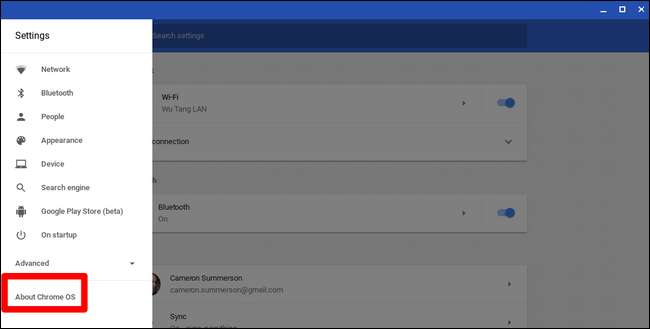
Στην οθόνη "Σχετικά με το Chrome OS", κάντε κλικ στο κουμπί "Λεπτομερείς πληροφορίες κατασκευής".
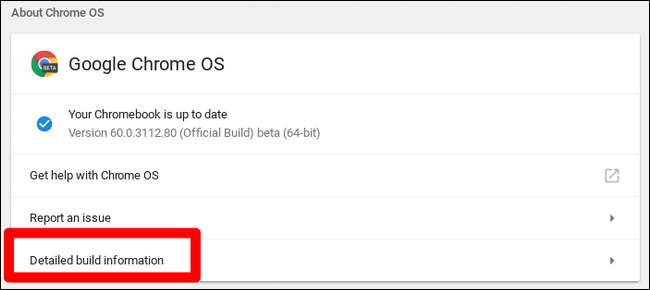
Στη συνέχεια, κάντε κλικ στο κουμπί "Αλλαγή καναλιού" και, στη συνέχεια, επιλέξτε το κανάλι που θέλετε.

Πώς να αλλάξετε κανάλια στο πρόγραμμα περιήγησης
Η αλλαγή καναλιών στο πρόγραμμα περιήγησης είναι λίγο πιο απλή: απλώς κατεβάστε την έκδοση που θέλετε και εγκαταστήστε την. Απλός. Λάβετε υπόψη ότι αυτό θα αντικαταστήσει την υπάρχουσα εγκατάσταση του Chrome. Δεν μπορείτε να εκτελέσετε περισσότερα από ένα κανάλια ταυτόχρονα.
Μπορείτε να βρείτε ένα πλήρη λίστα των διαθέσιμων λήψεων εδώ —Επιλέξτε το λειτουργικό σας σύστημα, δημιουργήστε (32-bit ή 64-bit) και αφήστε το κανάλι. Έγινε και τελείωσε.
Ζήστε στο Bleeding Edge: Χρησιμοποιήστε το Canary
Αν εσύ Πραγματικά Θέλετε να δείτε τι μαγειρεύει η Google, το κανάλι Canary είναι ο τρόπος να πάτε. Πρόκειται για μια βελτιωμένη έκδοση προγραμματιστή του Chrome που δέχεται νυχτερινές δεσμεύσεις στον κώδικά του υψηλά ασταθής, αλλά χρησιμοποιεί επίσης τις απόλυτες τελευταίες δυνατότητες που επεξεργάζεται η Google.
ΣΧΕΤΙΖΟΜΑΙ ΜΕ: Πώς να μεταβείτε (ή να αποχωρήσετε) από το κανάλι Canary στο Chromebook σας
Για να εκτελέσετε το Canary σε υπολογιστή, Mac ή Linux, απλά κατεβάστε το Canary build και εγκαταστήστε το . Σε αντίθεση με άλλες εκδόσεις του Chrome, το Canary θα εγκατασταθεί ως αυτόνομο πρόγραμμα περιήγησης - που σημαίνει ότι δεν θα αντικαταστήσει την υπάρχουσα εγκατάστασή σας. Με αυτόν τον τρόπο, μπορείτε να εκτελέσετε την έκδοση σταθερού, beta ή προγραμματιστή του Chrome και επίσης να εκτελέσετε το Canary παράλληλα με την κύρια εγκατάσταση. Αυτό είναι τακτοποιημένο.
ΣΧΕΤΙΖΟΜΑΙ ΜΕ: Πώς να ενεργοποιήσετε τη λειτουργία προγραμματιστή στο Chromebook σας
Το Chrome OS, από την άλλη πλευρά, δεν λειτουργεί με αυτόν τον τρόπο. Μπορείτε να έχετε μόνο μία εγκατάσταση του Chrome OS κάθε φορά, επομένως πρέπει πραγματικά να δεσμευτείτε να εκτελέσετε αυτήν την εξαιρετικά ασταθή έκδοση του λειτουργικού συστήματος. Ως αποτέλεσμα, δεν το κάνουν απλή μετάβαση. Για να μεταβείτε στην έκδοση Canary του Chrome OS, θα πρέπει πρώτα να τοποθετήσετε το Chromebook σας σε λειτουργία προγραμματιστή .
Σημείωση: Η λειτουργία προγραμματιστή και το κανάλι προγραμματιστή είναι δύο διαφορετικά πράγματα. Διαβάστε την ανάρτηση που συνδέεται παραπάνω για περισσότερες πληροφορίες σχετικά με τη λειτουργία προγραμματιστή και τι μπορείτε να κάνετε με αυτήν.
Αφού μπείτε στη λειτουργία προγραμματιστή, ανοίξτε ένα κέλυφος CROSH (Ctrl + Alt + T), πληκτρολογήστε το ακόλουθο κείμενο και, στη συνέχεια, πατήστε Enter:
live_in_a_coal_mine
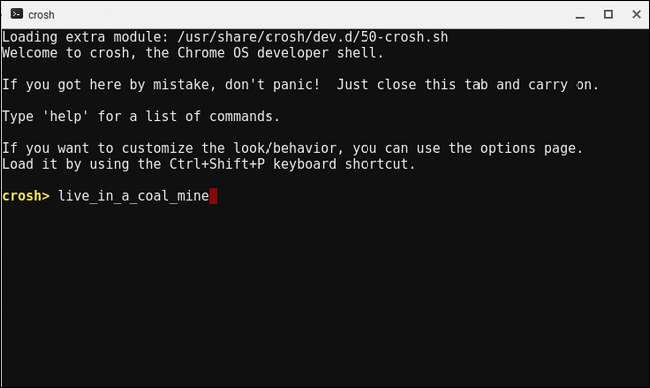
Θα ερωτηθείτε αν είστε βέβαιοι ότι θέλετε να κάνετε εναλλαγή. Εάν είστε όλοι, πληκτρολογήστε "Y" και πατήστε Enter.
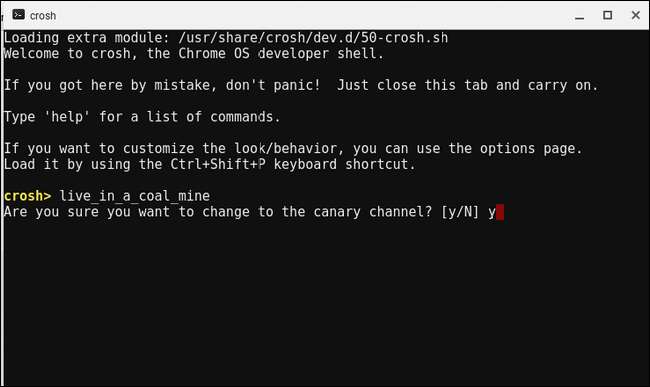
Επιστρέψτε στις Ρυθμίσεις> Σχετικά με το Chrome OS και, στη συνέχεια, ελέγξτε για ενημερώσεις. Αυτό πρέπει να κατεβάσετε και να εγκαταστήσετε την έκδοση Canary. Και καλή τύχη! Θα είναι μια ανώμαλη διαδρομή από εδώ και πέρα.
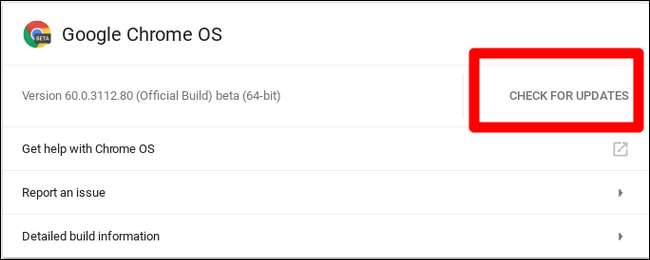
ΣΧΕΤΙΖΟΜΑΙ ΜΕ: Πώς να μεταβείτε (ή να αποχωρήσετε) από το κανάλι Canary στο Chromebook σας
Για περισσότερες πληροφορίες σχετικά με το κανάλι του Chrome OS Canary, καθώς και πώς μπορείτε να επιστρέψετε σε μια από τις πιο σταθερές εκδόσεις, δείτε την ανάρτησή μας στο μετάβαση ή έξοδο από το κανάλι Canary στο Chromebook σας .







